A Company of Heroes egy valós idejű stratégiai játék, amelyet a Relic Entertainment fejlesztett ki. A játék a második világháború idején játszódik, és Windows, OS X, iOS, Android és Linux operációs rendszerre adták ki. A következőképpen játszhatja le a Company of Heroes-t Linuxos PC-jén.

Tartalomjegyzék
A Company of Heroes munkája Linuxon
A Company of Heroes nem egy natív Linux-játék, de a Protonnak köszönhetően elég jól működik Linuxon. Sajnos azonban a Proton csak a Steam linuxos verziójával fut.
Telepítse a Steam-et
A Steam linuxos kiadásának telepítése meglehetősen egyszerű, köszönhetően a Valve kiváló platformtámogatásának. Kezdje egy terminálablak elindításával az asztalon (Ctrl + Alt + T vagy „Terminal” az alkalmazás menüjében).
Ha a terminálablak megnyílik, és készen áll a használatra, a telepítés készen áll a telepítésre. Kövesse az alábbi telepítési utasításokat, amelyek megfelelnek a jelenleg használt Linux operációs rendszernek.
Ubuntu
A Steam Ubuntu használatához futtassa a következő apt install parancsot.
sudo apt install steam
Debian
Ha Debian Linuxot használ, a Steam működésének legjobb módja a letölthető DEB-csomag. Az alábbi wget paranccsal szerezd be a Steam legújabb kiadását a Valve-tól.
wget https://steamcdn-a.akamaihd.net/client/installer/steam.deb
Amint a Steam DEB csomag letöltése befejeződött, kezdődhet a telepítés. Az alábbi dpkg paranccsal telepítse a Steam legújabb kiadását Debianra.
sudo dpkg -i steam.deb
A Steam DEB csomag telepítése után ki kell javítania az esetlegesen előforduló függőségi problémákat. Az apt-get install -f paranccsal javítsa ki a hibákat.
sudo apt-get install -f
Arch Linux
A Steam Arch Linuxon működik, és ha Ön felhasználó, akkor telepítheti, amíg a „multilib” szoftvertár működik és fut.
A „mutlilib” engedélyezéséhez nyissa meg az /etc/pacman.conf fájlt kedvenc szövegszerkesztőjében (rootként). Ha a szövegfájl meg van nyitva szerkesztésre, keresse meg a „multilib” részt, és távolítsa el a # szimbólumot elől, valamint a közvetlenül alatta lévőket. Ezután zárja be a szövegfájlt, és mentse el.
A szövegfájl mentése után használja az alábbi parancsokat, hogy a Steam legújabb kiadása működjön a számítógépén.
sudo pacman -Syy
sudo pacman -S steam
Fedora/OpenSUSE
Mind a Fedora, mind az OpenSUSE futtathatja a Steam-et az operációs rendszerben található szoftvertárolókon keresztül. Ennek ellenére a Steam Flatpak kiadása sokkal jobban működik, és azt javasoljuk, hogy kövesse ezeket az utasításokat.
Flatpak
Ahhoz, hogy a Steam működjön a Flatpakon keresztül, telepítenie kell a Flatpak futtatókörnyezetét, és konfigurálnia kell a Flathub alkalmazásboltot. Ahhoz, hogy a futásidő működjön a rendszerén, kövesse a témával kapcsolatos útmutatónkat.
flatpak remote-add --if-not-exists flathub https://flathub.org/repo/flathub.flatpakrepo
A Flathub alkalmazásbolt beállítása után használja az alábbi parancsot a Steam telepítéséhez.
flatpak install flathub com.valvesoftware.Steam
Telepítse a Company of Heroes-t Linuxra
Most, hogy a Steam telepítve van a számítógépére, indítsa el, és jelentkezzen be Steam-fiókjába felhasználói hitelesítő adataival. Ezután kövesse az alábbi lépésenkénti utasításokat a Company of Heroes üzembe helyezéséhez.
1. lépés: Keresse meg a „Steam” gombot, és kattintson rá az egérrel. Ezután kattintson a „Beállítások” gombra a Steam beállítási ablakának eléréséhez.
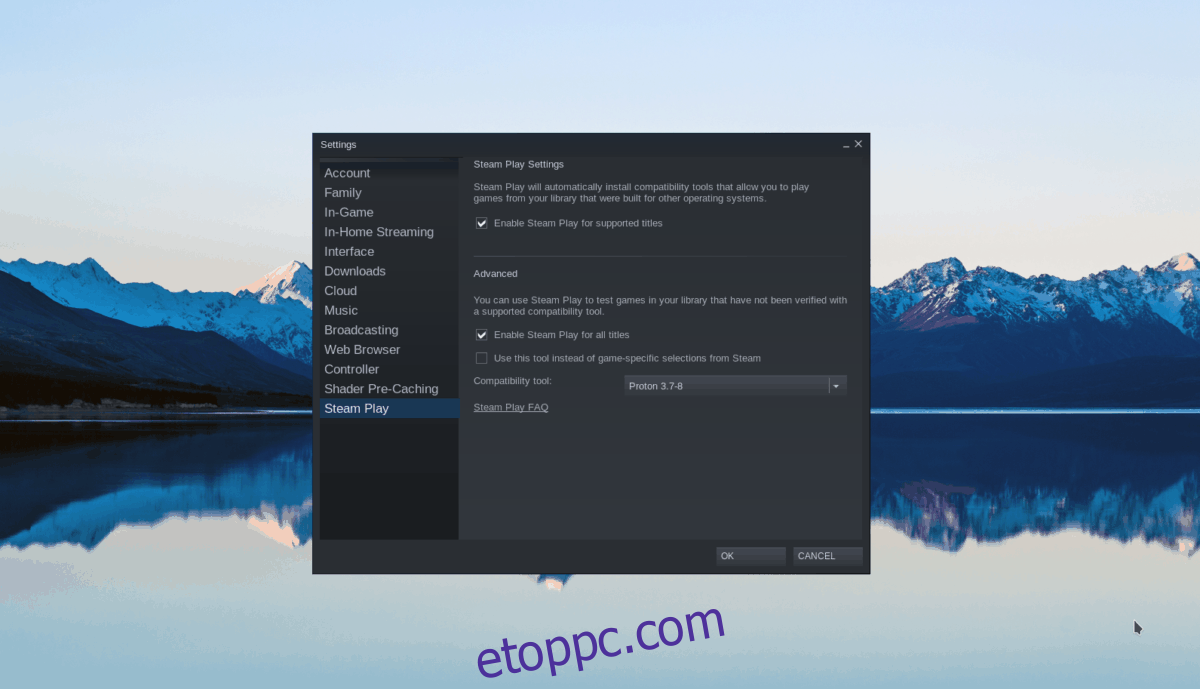
A Steam beállítások ablakában keresse meg a „Steam Play” részt. Ezután jelölje be a „Steam lejátszás engedélyezése a támogatott címeknél” és a „Steam lejátszás engedélyezése az összes többi címnél” négyzetet is. Kattintson az „OK” gombra a beállítások mentéséhez.
2. lépés: Keresse meg a „Store” gombot, és kattintson rá az egérrel a Steam áruház eléréséhez. A Steam áruházban keresse meg a keresőmezőt, és kattintson rá az egérrel. Ezután írja be, hogy „Hősök társasága”.
Nézze meg a keresési eredményeket, és kattintson a „Company of Heroes” elemre a játék áruház oldalának eléréséhez.
3. lépés: A Company of Heroes Steam áruház oldalán keresse meg a zöld „Hozzáadás a könyvtárhoz” gombot, és kattintson rá az egérrel. Ha kiválasztja ezt a gombot, megvásárolhatja a játékot a fiókjával.
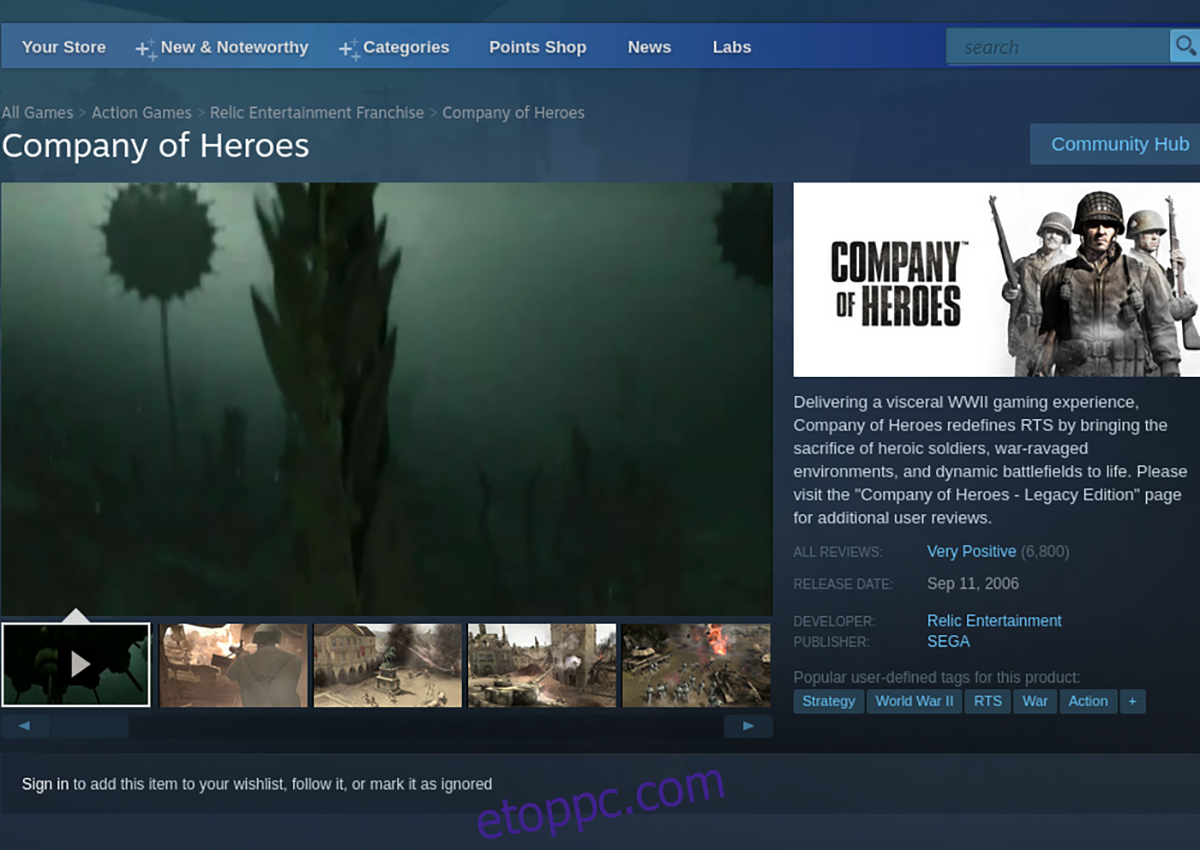
4. lépés: Keresse meg a „Könyvtár” gombot a Steamen belül, és kattintson rá a játékkönyvtár eléréséhez. Innen keresse meg a „Hősök társaságát” a könyvtárában, és kattintson rá jobb gombbal az egérrel.
A jobb gombbal kattintó menüben keresse meg az „indítási beállítások” szövegmezőt, és írja be a következő kódot.
PROTON_NO_D3D10=1
5. lépés: A beírt kód után keresse meg a kék „TELEPÍTÉS” gombot, és kattintson rá az egérrel. Ennek a gombnak a kiválasztása elindítja a telepítési folyamatot.

Amikor a telepítési folyamat befejeződött, a Steam telepíti a Company of Heroes-t. A játék lejátszásához keresse meg a zöld „PLAY” gombot.

